一、XMind测试用例通用模板
1、简单模板示例

2、简单模板示例解析结果
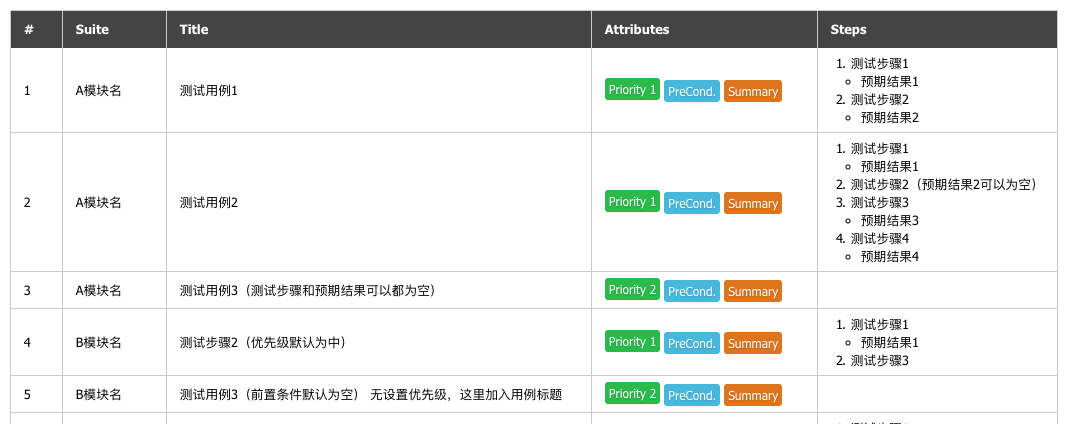
3、具体解析规则
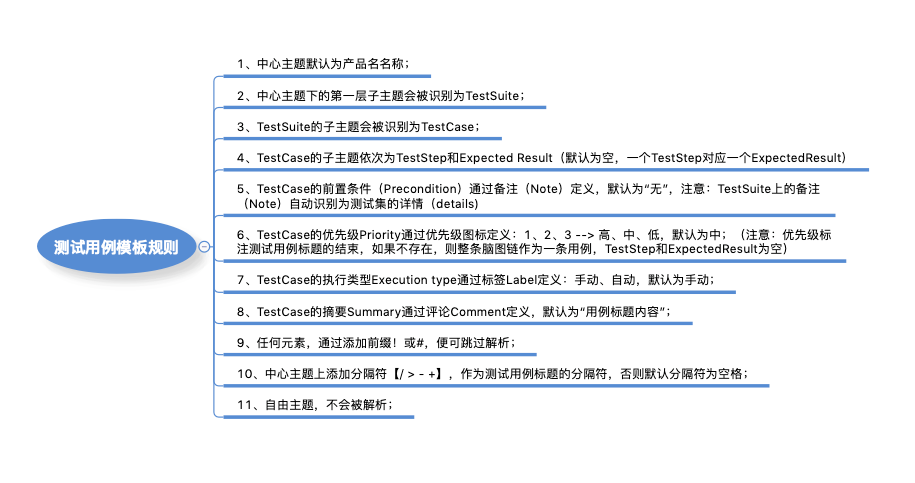
注意,注意,注意,重要的事情说三遍!!!
第六条规则,我们使用标注优先级图标作为”测试标题”与”测试步骤”界线,如果解析过程没有遇到优先级图标,则TestSuite后面的子主题链作为一条测试用例。
一条测试用例支持只有标题,没有测试步骤和预期结果,因为实际测试过程中,我们常常通过用例标题就可以明确测试点了。
之所以有第六条规则这样设计,因为实际测试用例设计过程中,我们所测产品往往有非常多的模块和层级。

4、多级模板示例
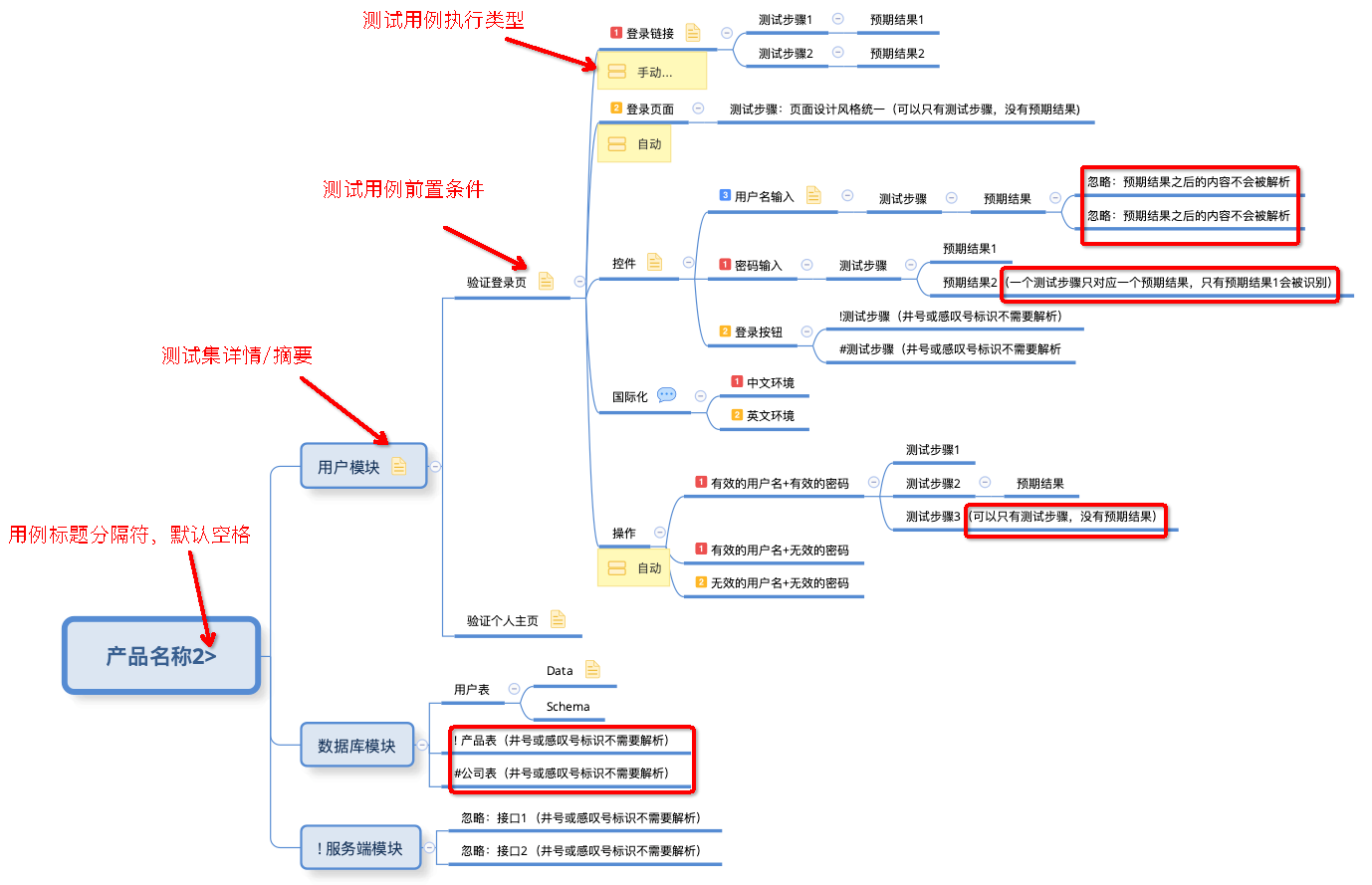
5、多级模板解析结果

6、支持标识用例执行结果示例(新功能)
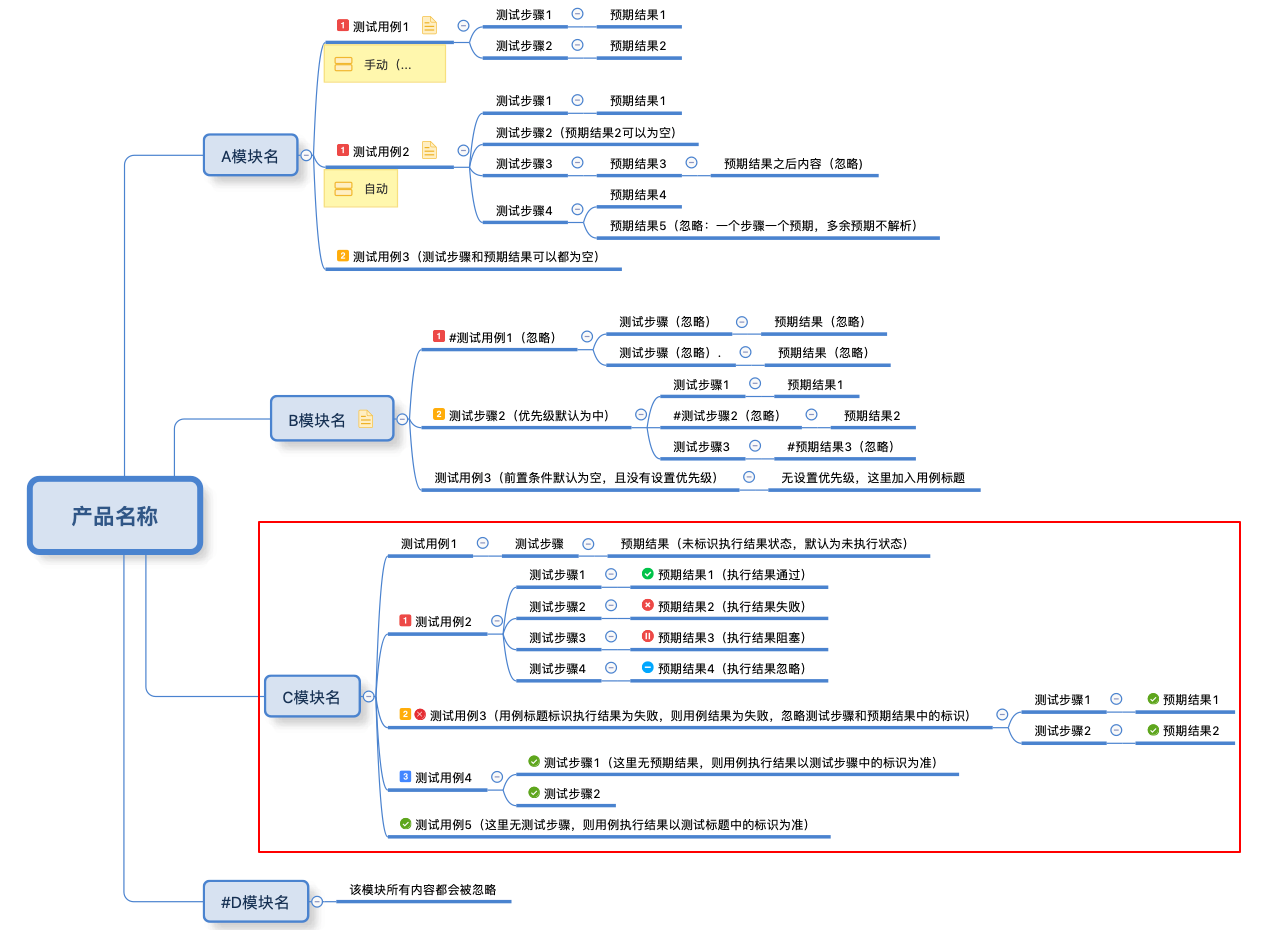
7、完整模板规则(增加标识用例结果规则)
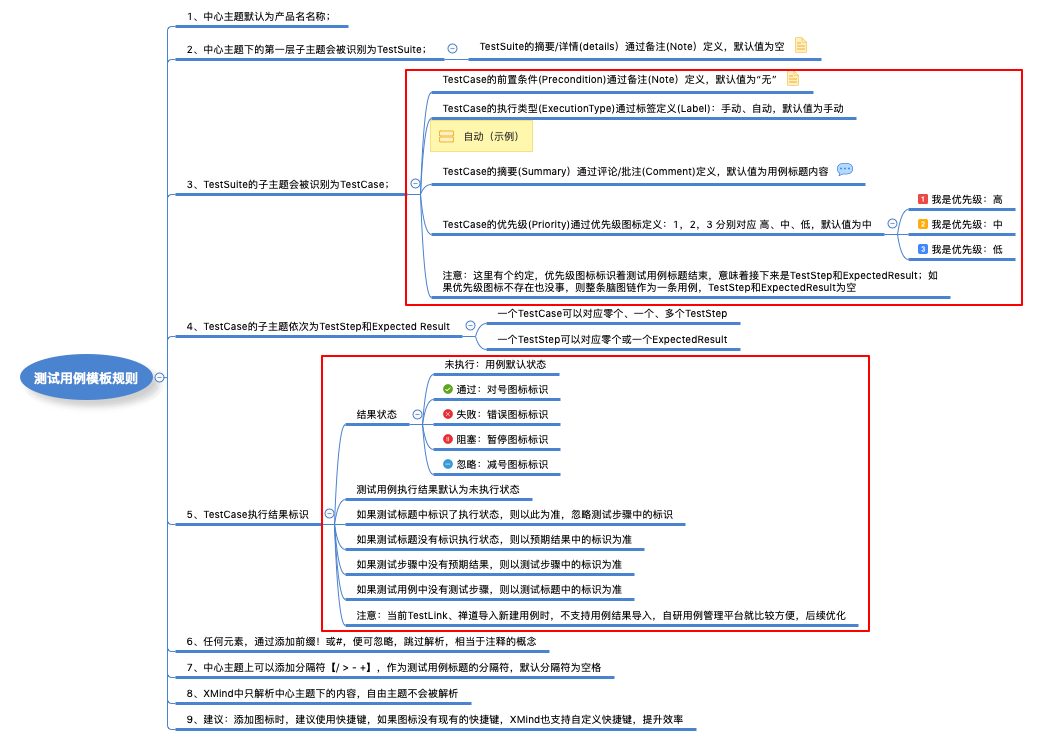
二、导入TestLink
1、将XMind用例文件解析为TestLink导入文件
xmind2testlink XMind测试用例模板.xmind -xml ==> XMind测试用例模板.xml
2、在TestLink上创建对应测试项目,然后导入转换后的文件
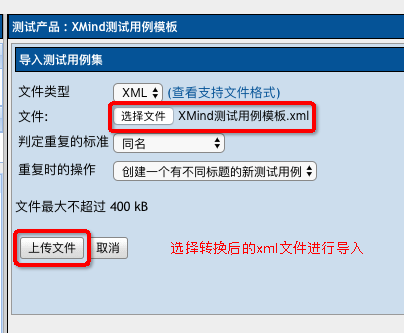
3、TestLink导入状态示例
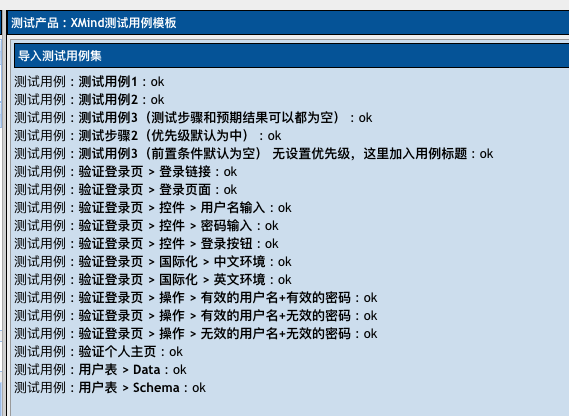
4、TestLink导入结果示例
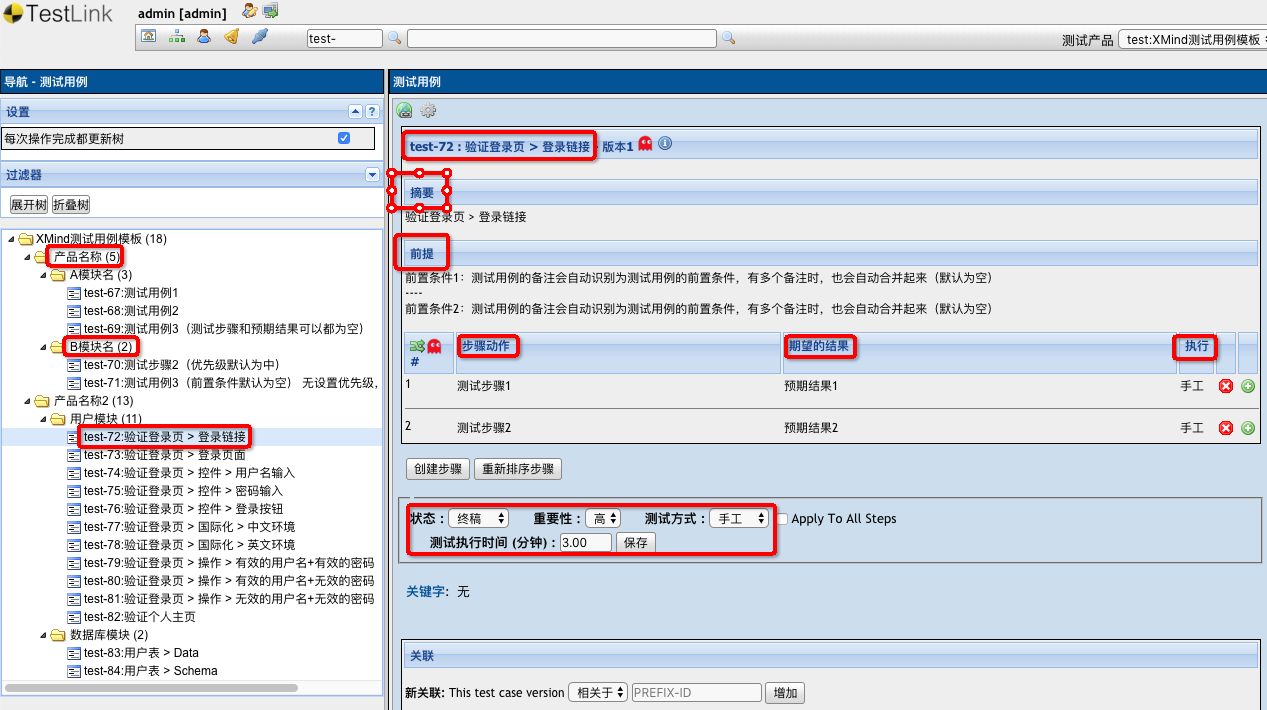
三、导入禅道(ZenTao)
1、将XMind用例文件解析为禅道导入文件
xmind2testcase XMind测试用例模板.xmind -csv ==> XMind测试用例模板.csv
2、禅道导入过程跟TestLink类似,结果示例
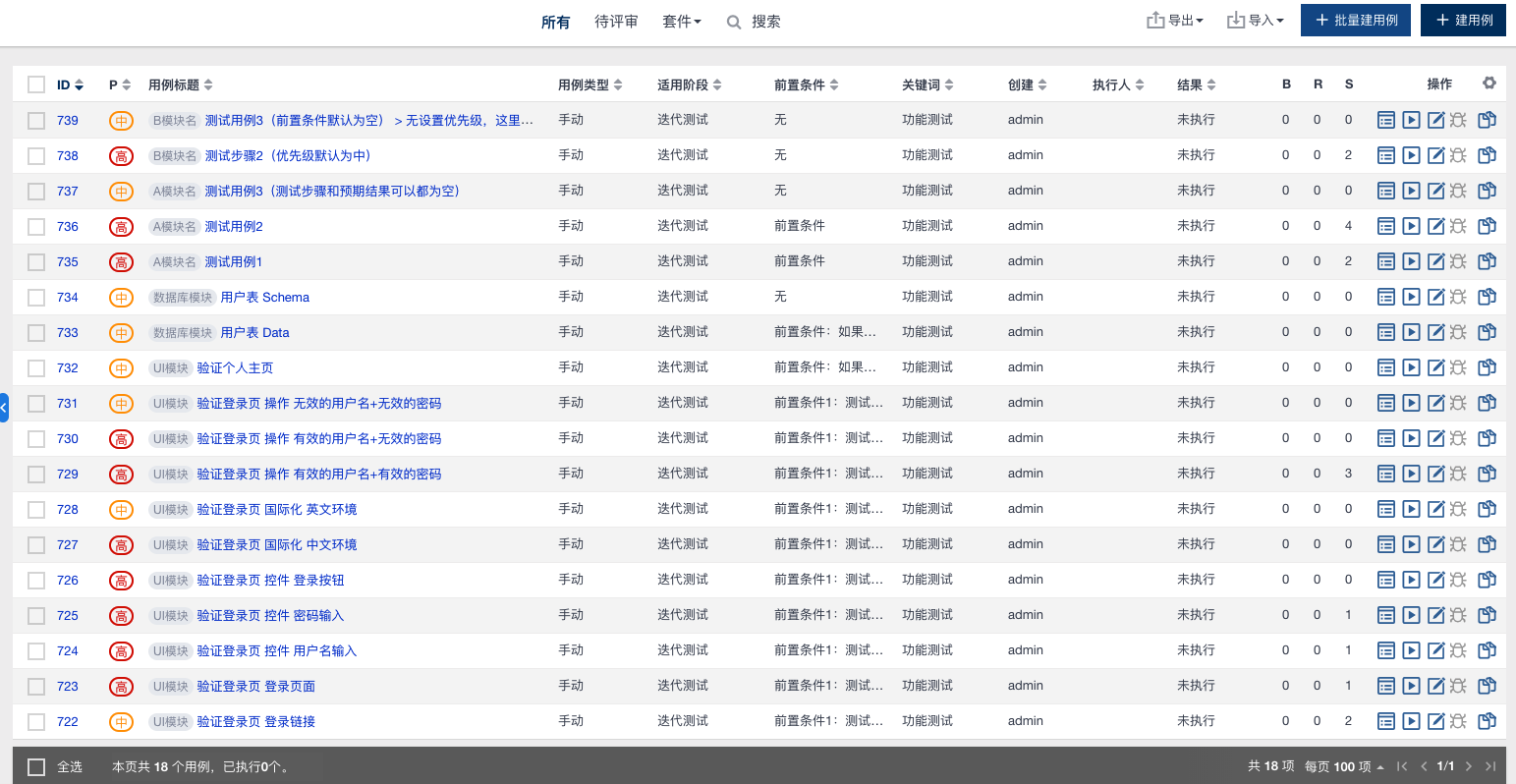
注意:不过由于禅道系统在导入测试用例文件时,不会自动生成模块名,需要创建项目时,顺便把模块名创建好。而且导入用例时,需要填写对应的模块名和ID。
如果导入时,模块名没有事先创建好,那默认所有导入的测试用例归为根模块‘/’所有,不会不能导入。
不过,还是建议创建好模块名,以便后续用例管理,流程如下:
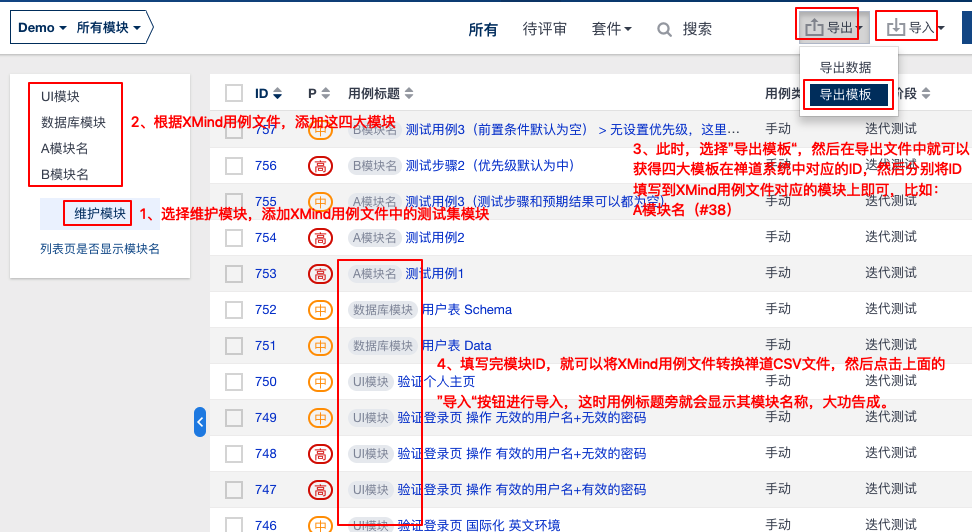
-
在”维护模块”中创建好模块名,然后通过导出模板文件(GBK),就可以查看模块名对应的ID;
-
如果导入时,没有事先创建好模块名,就不会显示上图中方框中的模块名信息;
-
导入的用例文件使用的是UTF-8编码;
填写了模块ID的XMind用例文件,示例如下:
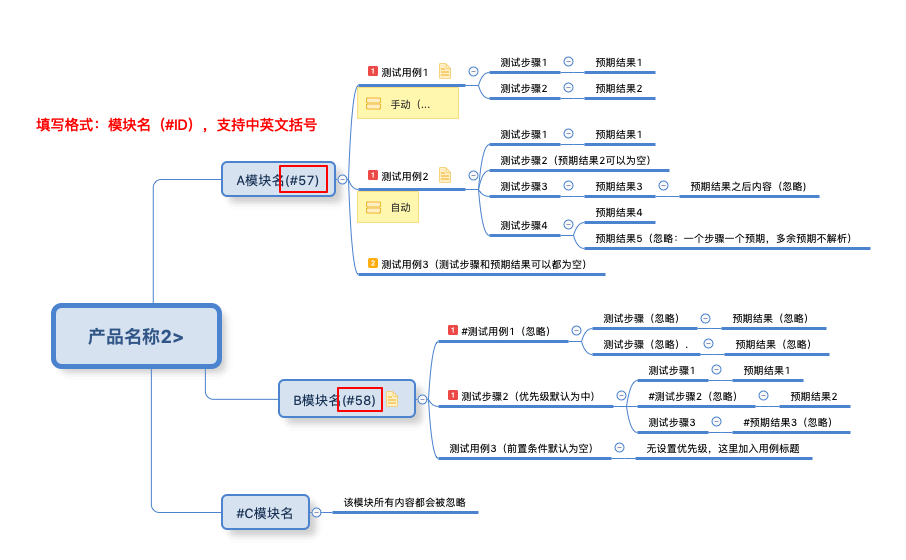
四、使用Web转换工具
1、通过命令在本地启用Web工具
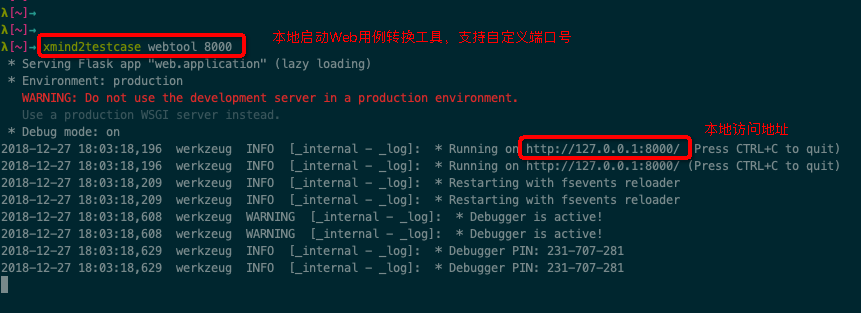
# 默认使用5001端口好
xmind2testcase webtool => launch the web testcase convertion tool locally -> 127.0.0.1:5001
# 支持自定义端口号
xmind2testcase webtool 8000 => launch the web testcase convertion tool locally -> 127.0.0.1:8000
2、在浏览器访问Web工具
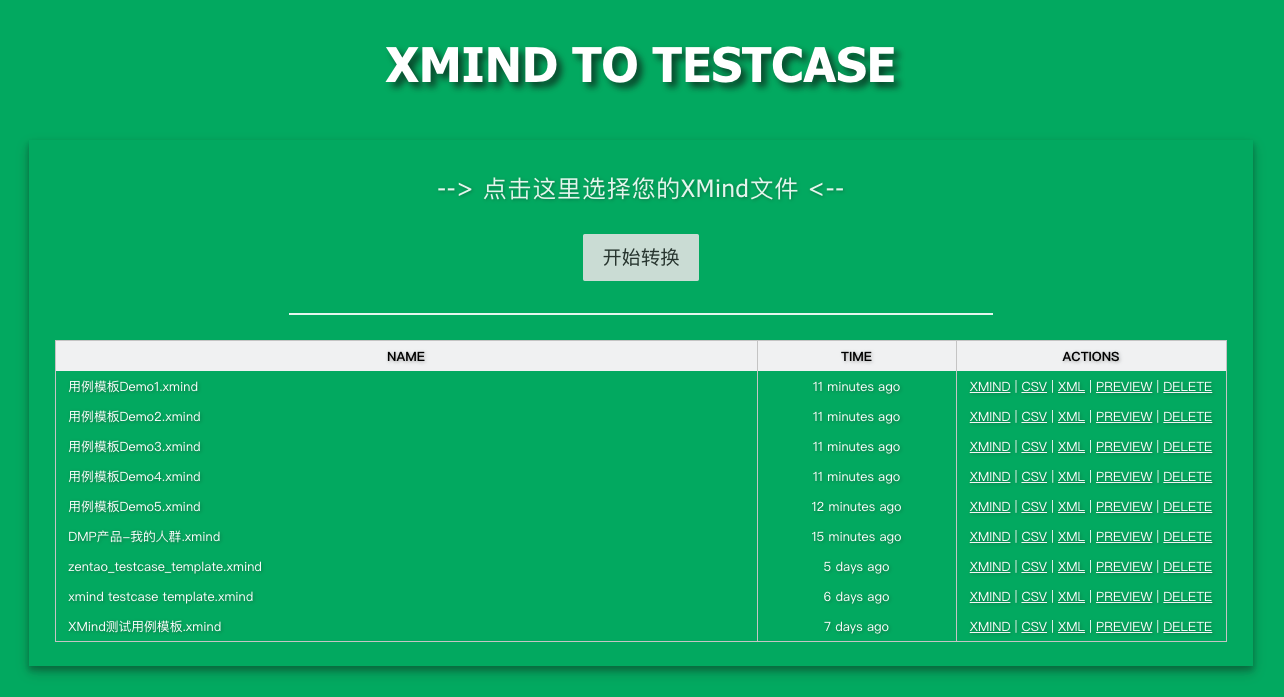
-
支持选择XMind用例文件进行TestLink、ZenTao格式转换;
-
支持下载原XMind文件、TestLink文件、ZenTao文件下载;
-
支持下载原XMind文件、TestLink文件、ZenTao文件删除;
-
支持转换后的测试用例预览;
3、测试用例预览示例
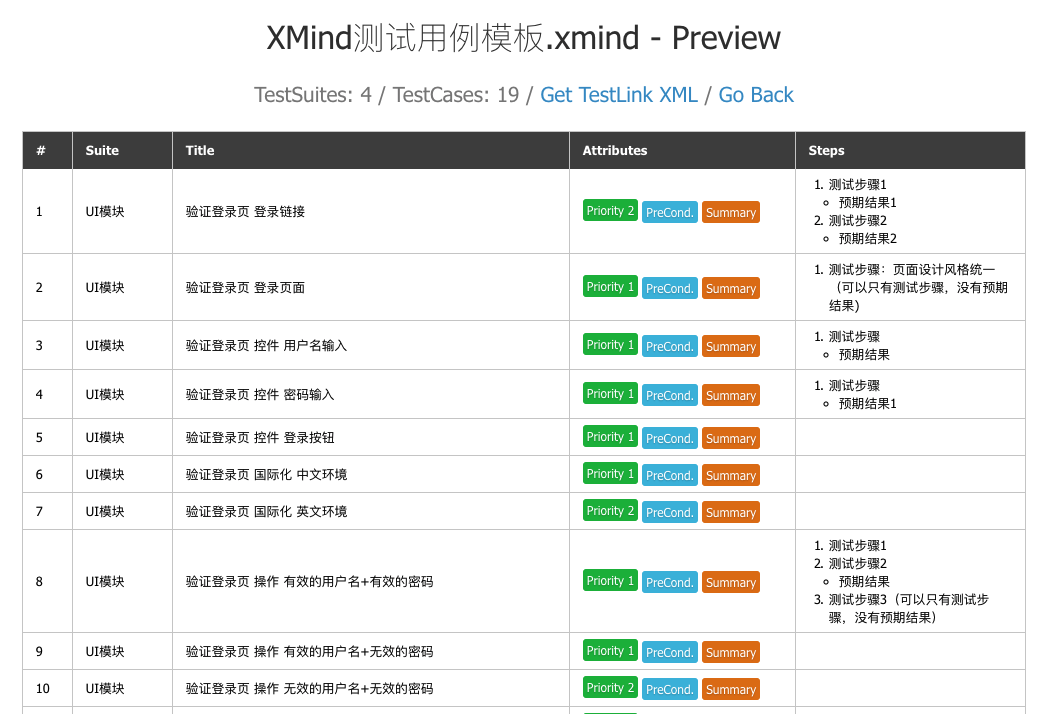
最后很多小伙伴都有学习的想法,这里在我在B站分享了测试的视频教程,小伙伴们可以自行观看:
自动化测试进阶学习:
如何逼自己1个月学完自动化测试,学完即就业,小白也能信手拈来,拿走不谢,允许白嫖…
零基础软件测试学习:
B站强推!2023公认最通俗易懂的【软件测试】教程,200集付费课程(附实战项目)
公众号粉丝福利
-
软件测试全套资源免费领取

-
软件测试面试刷题小程序免费使用

-
专属于测试人的GPT免费使用

